Desinstalar desde dentro de Carbon Copy Cloner
Para desinstalar Carbon Copy Cloner, mantenga pulsada la tecla Opción (alt) y seleccione Desinstalar CCC... en el menú Carbon Copy Cloner. Cuando desinstala CCC, se eliminarán de inmediato la aplicación auxiliar de CCC con privilegios y todas las tareas guardadas. La aplicación Carbon Copy Cloner y las preferencias de CCC se enviarán a la Papelera.
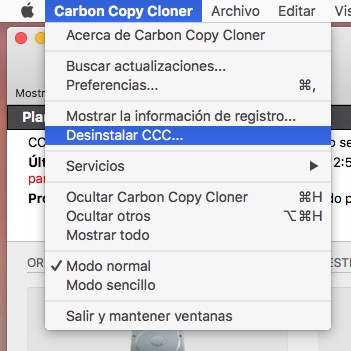
Eliminar instantáneas antes de desinstalar CCC
Si va a eliminar permanentemente CCC de su Mac, debería borrar antes cualquier instantánea creada por CCC. Seleccione cada volumen en la barra lateral de CCC para comprobar si hay alguna instantánea presente en ese volumen. Si ve alguna instantánea enumerada en la tabla Instantáneas, selecciónelas todas y pulse la tecla Borrar para borrarlas.
Instantáneas y problemas de espacio; borrado de instantáneas
Eliminar manualmente los archivos asociados con Carbon Copy Cloner
Si ha eliminado la aplicación Carbon Copy Cloner sin usar la función de desinstalación, puede eliminar manualmente los siguientes archivos y carpetas asociados a CCC:
- /Biblioteca/Application Support/com.bombich.ccc
- /Biblioteca/LaunchDaemons/com.bombich.ccchelper.plist
- /Biblioteca/PrivilegedHelperTools/com.bombich.ccchelper
- /Usuarios/su_nombre_de_usuario/Biblioteca/Application Support/com.bombich.ccc
- /Usuarios/su_nombre_de_usuario/Biblioteca/Application Support/CCC Stats Service
- /Usuarios/su_nombre_de_usuario/Biblioteca/Caches/com.bombich.ccc
- /Usuarios/su_nombre_de_usuario/Biblioteca/Caches/com.bombich.ccc.stats
- /Usuarios/su_nombre_de_usuario/Biblioteca/Caches/com.bombich.ccc.useragent
- /Usuarios/su_nombre_de_usuario/Biblioteca/Cookies/com.bombich.ccc.binarycookies
- /Usuarios/su_nombre_de_usuario/Biblioteca/Preferences/com.bombich.ccc.plist
Para llegar a la carpeta Biblioteca de su directorio de inicio, mantenga pulsada la tecla Alt y seleccione Biblioteca en el menú Ir del Finder. Cuando haya terminado de trasladar elementos a la Papelera, reinicie su ordenador y vacíe la Papelera.
Desactivar manualmente el Agente de usuario de CCC y la herramienta asociada con privilegios com.bombich.ccchelper
Cuando instala y usa Carbon Copy Cloner, dos utilidades en segundo plano se instalan para dar apoyo a las tareas de CCC. La herramienta auxiliar ejecuta y coordina las tareas, y es necesaria para cualquier actividad relacionada con las tareas. La herramienta auxiliar se cerrará automáticamente si no ha configurado ninguna tarea programada y si no ha configurado CCC para que muestre el icono de CCC en la barra de menú. La herramienta auxiliar se abrirá automáticamente cuando abra CCC y siempre que el Agente de usuario de CCC se esté ejecutando.
El Agente de usuario de CCC transmite notificaciones desde la herramienta auxiliar al Centro de Notificaciones, y también presenta mensajes y recordatorios al usuario y le muestra cierto tipo de condiciones de error. El Agente de usuario se cerrará automáticamente si no ha configurado CCC para que muestre el icono de CCC en la barra de menú, si no ha configurado ninguna tarea programada, si no se está ejecutando ninguna tarea y si CCC no se está ejecutando.
Si tiene algún motivo concreto para desactivar estas aplicaciones, por ejemplo si usa CCC muy de cuando en cuando, puede hacer lo siguiente cuando haya terminado de usar CCC:
- Configure CCC para que no muestre su icono en la barra de menú (menú Carbon Copy Cloner > Preferencias > Notificaciones)
- Mientras mantiene pulsado Comando+Opción (⌘ ⌥), haga clic en el menú Carbon Copy Cloner
- Seleccione Desactivar todas las tareas y salir (el atajo de teclado es Comando+Opción+Q)
Recuerde que ninguna tarea programada se ejecutará mientras la herramienta auxiliar con privilegios de CCC esté desactivada.